本文来源电子发烧友社区,作者:xcs101, 帖子地址:https://bbs.elecfans.com/jishu_2243648_1_1.html
点亮一个LED效果(开发板体验视频,详见作者原文链接内容)
今天入门南京中科微CSM32RV20开发板,讲讲如何开展设计,迈出第一步,建立工程,点亮LED,做个记录,方便后面学习,与大家共同探讨。
一、需要用到的外设
1、一个IO口
查看电路图,开发板上有一个RGBLED灯,使用其中一个引脚PA8,对应蓝灯。
GPIO 是用户可配置的通用 IO,每一个 GPIO 口都可以独立配置成输入输出、外设复用功能或模拟功能。GPIOA0~15 对应 PA0~PA15,GPIOB0~13 对应PB0~PB13。
二、工程建立
根据该链接建立一个空白的工程
https://mp.weixin.qq.com/s/El8-GMhWRSGGQWrMXCVcBA
首先安装软件,设置为中文;
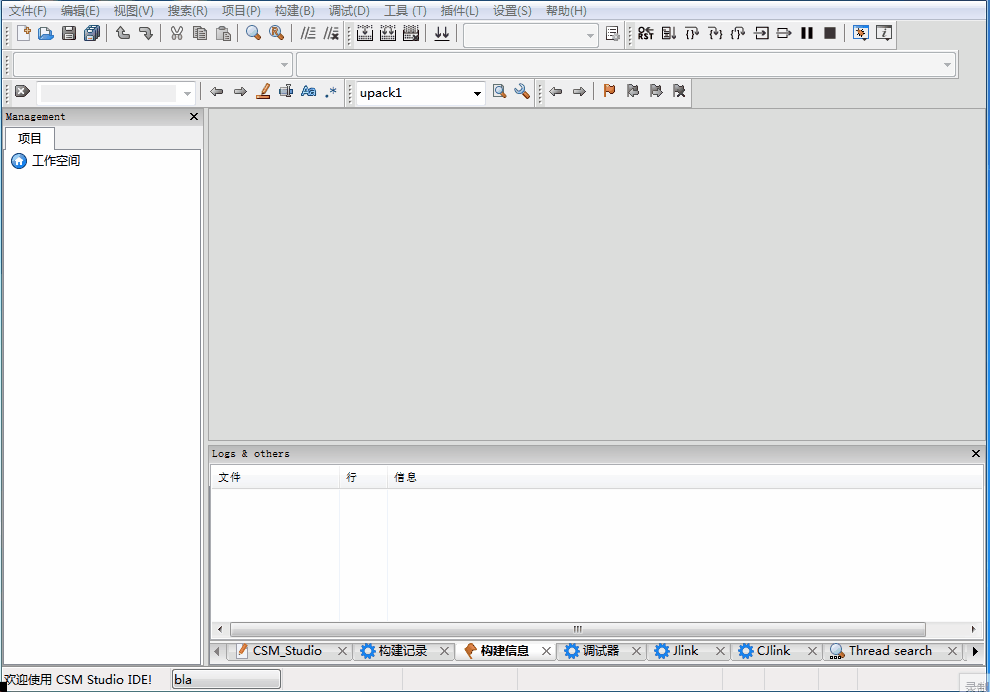
新建一个工程:
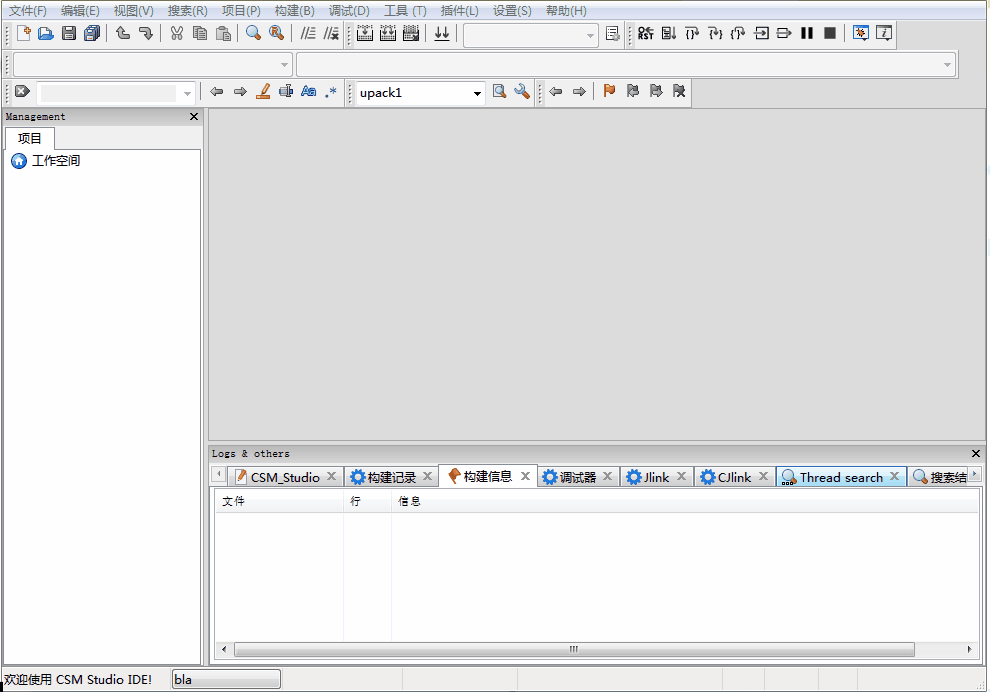
]
三、程序设计
1.使用到的函数
复制代码
GPIO_MODEx可设置为:输入模式、输出模式、复用模式和模拟模式

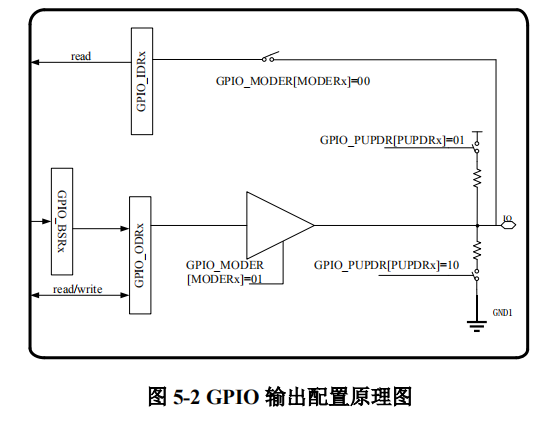
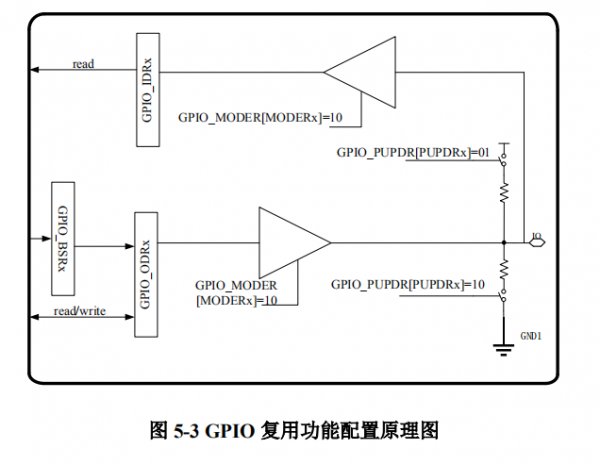
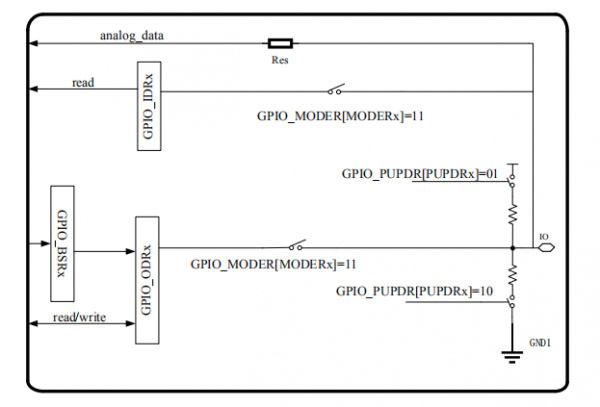
GPIO模拟配置原理图
复制代码
2.GPIO其他函数
复制代码
3.修改DEMO里的程序
查看建立的模板程序,在里面找到Chapter 5 GPIO Test Init的代码段,将第一句修改如下,设置PA8引脚的GPIO模式
复制代码
修改PA8引脚电平翻转程序,实现100ms电平翻转
复制代码
修改主程序里while循环电平翻转程序,实现500ms电平翻转
复制代码
按下Ctrl+F9,完成程序编译完成的程序在工程文件的default文件夹里的elf文件。
四、烧录程序
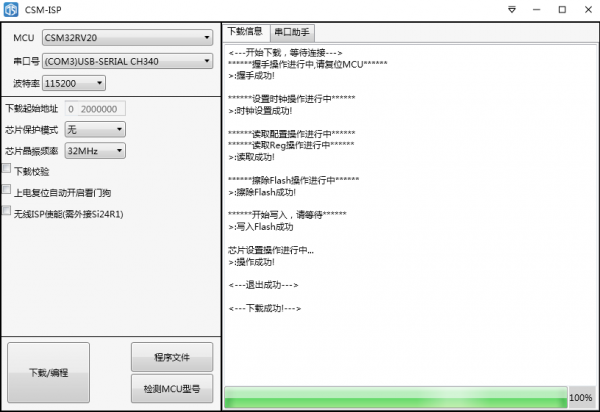
使用CSM-ISP烧录程序, 同样在这条链接里面就可以找到相关介绍:https://mp.weixin.qq.com/s/El8-GMhWRSGGQWrMXCVcBA
五、总结
本次建立工程,很是顺利,代码风格跟STM32的HAL库比较像,上手很快,后续再对其他外设进行使用,完成项目设计。
三、程序设计
1.使用到的函数
- void GPIO_MODE_Init(GPIO_TypeDef *GPIOx,uint8_t PINx,uint32_t GPIO_MODEx) //GPIO 模式
GPIO_MODEx可设置为:输入模式、输出模式、复用模式和模拟模式

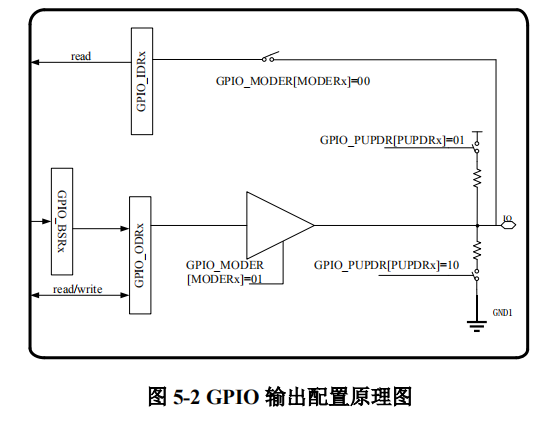
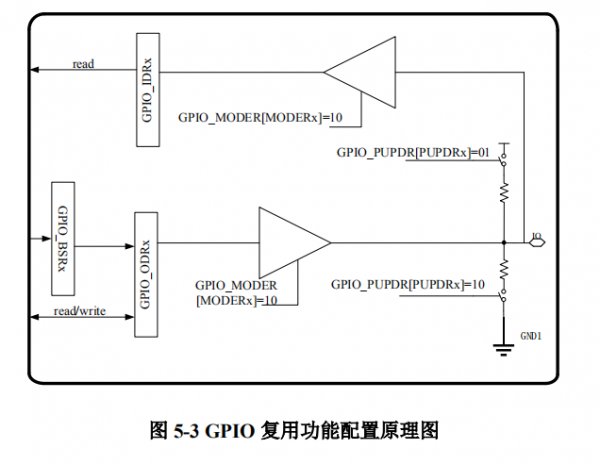
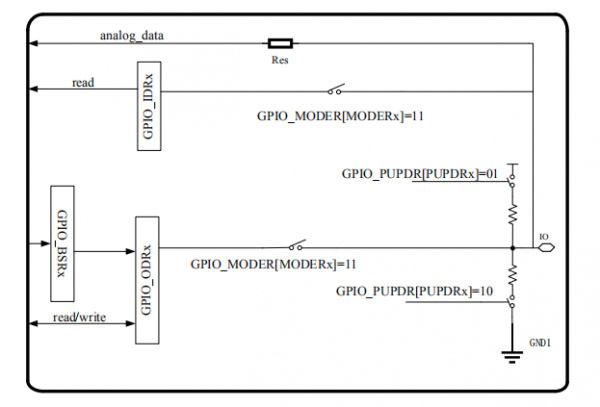
GPIO模拟配置原理图
- #define GPIO_MODE_INPUT 0x00000000UL
- #define GPIO_MODE_OUTPUT 0x00000001UL
- #define GPIO_MODE_AF 0x00000002UL
- #define GPIO_MODE_ANALOG 0x00000003UL
- void GPIO_Toggle(GPIO_TypeDef *GPIOx,uint8_t PINx);//GPIO 翻转
2.GPIO其他函数
- void GPIO_MODE_Init(GPIO_TypeDef *GPIOx,uint8_t PINx,uint32_t GPIO_MODEx); //GPIO 模式
- void GPIO_OutType_Init(GPIO_TypeDef *GPIOx,uint8_t PINx,uint32_t GPIO_OTYPEx); //GPIO 输出模式
- void GPIO_InType_Init(GPIO_TypeDef *GPIOx,uint8_t PINx,uint32_t GPIO_ITYPEx); //GPIO 输入模式
- void GPIO_PULL_Init(GPIO_TypeDef *GPIOx,uint8_t PINx,uint32_t GPIO_PULLx); //GPIO 上拉
- void GPIO_OutSpeed_Init(GPIO_TypeDef *GPIOx,uint8_t PINx,uint32_t GPIO_SPEEDx); //GPIO 压摆率
- void GPIO_AF_Init(GPIO_TypeDef *GPIOx,uint8_t PINx,uint32_t GPIO_AFx); //GPIO 复用模式
- void GPIO_EXIT_MODE_Init(GPIO_TypeDef *GPIOx,uint8_t PINx,uint32_t GPIO_EXIT_MODEx); //GPIO 中断模式
- void GPIO_INTER_enable(GPIO_TypeDef *GPIOx,uint8_t PINx); //GPIO 中断使能
- void GPIO_INTER_disable(GPIO_TypeDef *GPIOx,uint8_t PINx); //GPIO 中断关闭
- void GPIO_Write(GPIO_TypeDef *GPIOx,uint8_t PINx,uint32_t GPIO_PinState); //GPIO 输出
- uint8_t GPIO_Read(GPIO_TypeDef *GPIOx,uint8_t PINx); //GPIO 读输入
- void GPIO_Toggle(GPIO_TypeDef *GPIOx,uint8_t PINx);//GPIO 翻转
- void GPIO_EXIT_Init_case1(GPIO_TypeDef *GPIOx, uint8_t PINx); //检测高电平
- void GPIO_EXIT_Init_case2(GPIO_TypeDef *GPIOx, uint8_t PINx); //检测低电平
- void GPIO_EXIT_Init_case3(GPIO_TypeDef *GPIOx, uint8_t PINx); //检测上升沿
- void GPIO_EXIT_Init_case4(GPIO_TypeDef *GPIOx, uint8_t PINx); //检测下降沿
- void EXIT0_IRQHandler(void) __attribute__((interrupt("SiFive-CLIC-preemptible")));
- void EXIT1_IRQHandler(void) __attribute__((interrupt("SiFive-CLIC-preemptible")));
- void EXIT2_IRQHandler(void) __attribute__((interrupt("SiFive-CLIC-preemptible")));
- void EXIT3_IRQHandler(void) __attribute__((interrupt("SiFive-CLIC-preemptible")));
- void EXIT4_IRQHandler(void) __attribute__((interrupt("SiFive-CLIC-preemptible")));
- void EXIT9_5_IRQHandler(void) __attribute__((interrupt("SiFive-CLIC-preemptible")));
- void EXIT15_10_IRQHandler(void) __attribute__((interrupt("SiFive-CLIC-preemptible")));
- void CAW_IRQhandler(void) __attribute__((interrupt("SiFive-CLIC-preemptible")));//载波检测中断函数
- void CAW_Init(void);//载波检测配置
3.修改DEMO里的程序
查看建立的模板程序,在里面找到Chapter 5 GPIO Test Init的代码段,将第一句修改如下,设置PA8引脚的GPIO模式
- ///----Chapter 5 GPIO Test Init-----------------------------------------
- GPIO_MODE_Init(GPIOA,PIN8,GPIO_MODE_OUTPUT); //GPIO 模式
修改PA8引脚电平翻转程序,实现100ms电平翻转
- for(uint8_t i=0;i<10;i++)
- {
- GPIO_Toggle(GPIOA,PIN8); //GPIO 翻转
- Delay32M_ms(100);
- }
修改主程序里while循环电平翻转程序,实现500ms电平翻转
- while(1)
- {
- Delay32M_ms(500);
- GPIO_Toggle(GPIOA,PIN8);
- }
按下Ctrl+F9,完成程序编译完成的程序在工程文件的default文件夹里的elf文件。
四、烧录程序
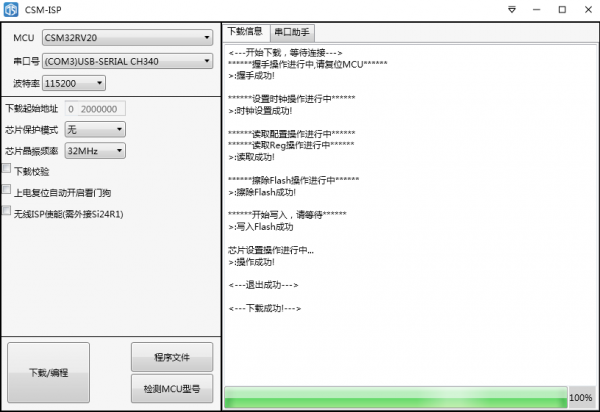
使用CSM-ISP烧录程序, 同样在这条链接里面就可以找到相关介绍:https://mp.weixin.qq.com/s/El8-GMhWRSGGQWrMXCVcBA
五、总结
本次建立工程,很是顺利,代码风格跟STM32的HAL库比较像,上手很快,后续再对其他外设进行使用,完成项目设计。
出厂程序效果(开发板体验视频,详见作者原文链接内容)
声明:本文内容及配图由入驻作者撰写或者入驻合作网站授权转载。文章观点仅代表作者本人,不代表电子发烧友网立场。文章及其配图仅供工程师学习之用,如有内容侵权或者其他违规问题,请联系本站处理。
举报投诉
-
IO
+关注
关注
0文章
448浏览量
39203 -
开发板
+关注
关注
25文章
5081浏览量
97692 -
调试器
+关注
关注
1文章
305浏览量
23769 -
南京中科微
+关注
关注
0文章
60浏览量
782 -
CSM32RV20
+关注
关注
0文章
40浏览量
230
发布评论请先 登录
相关推荐
【敏矽微ME32G070开发板免费体验】开箱+点灯+点亮OLED
了
官方也提供了很多示例工程供参考,觉得麻烦可以直接拷贝一个工程修改下就能开发需要的功能了
由于是 ARM 内核,可以使用 J-LINK、D
发表于 12-19 00:25
【敏矽微ME32G070开发板免费体验】+ADC测试与LED点亮
,还必须设置魔术棒,如图所示:
由图可见可以识别仿真器和开发板,编译下载,进入在线调试界面;
可以看到工程启动了8个通道的ADC转换,结
发表于 12-16 19:00
【敏矽微ME32G070开发板免费体验】\\+Lora通信终端产品开发项目
需求评估产品性能。
一.开发板申请之路—听我娓娓道来
2024年11月19日早,电子发烧友论坛微信公众号发文,标题为《新品体验!敏矽微ME32G070
发表于 12-15 18:26
RISC-V 使用J-Link调试RV-STAR
J-Link调试器和RV-STAR开发板,且在Nuclei Studio中运行和调试应用程序。
关于Nuclei Studio IDE下载安装、编译和
发表于 12-14 17:47
【敏矽微ME32G070开发板免费体验】介绍、环境搭建、工程测试
【敏矽微ME32G070开发板免费体验】介绍、环境搭建、工程测试
敏矽微电子有限公司 是一家以安徽为总部的,面向全球的芯片设计公司,致力于成为全球领先的微处理
发表于 12-12 14:29
常用在工业控制系统上的MCU芯片资料:CSM32RV20
CSM32RV20是一款基于RISC-V核的低功耗MCU芯片。 内置RISC-V RV32IMAC内核(2.6CoreMark/MHz); 蕞高32MHz工作频率; 内置4kB的SRAM; 内置8B
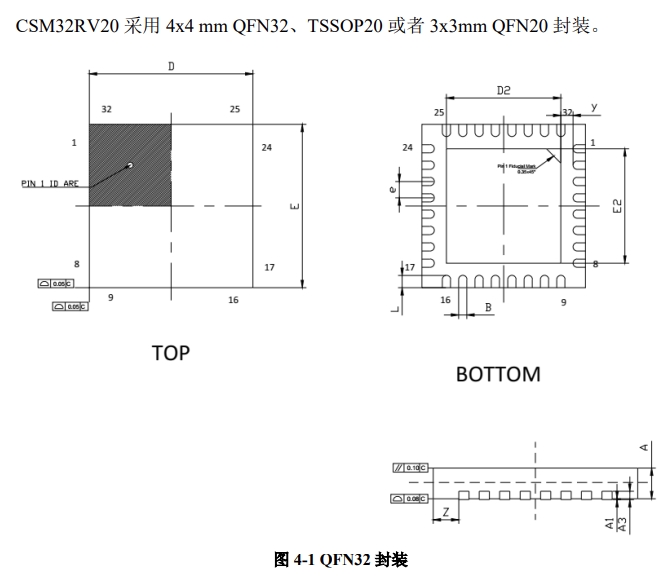
【RA-Eco-RA0E1-32PIN-V1.0开发板试用】使用 RASC 建立 Keil 工程、烧录测试
【RA-Eco-RA0E1-32PIN-V1.0开发板试用】使用 RASC 建立 Keil 工程、烧录测试
使用瑞萨官网提供的 RASC 即智能配置工具软件,生成 Keil
发表于 11-09 12:52
【RA-Eco-RA0E1-32PIN-V1.0开发板试用】配置开发环境和编写一个点灯程序
的开发板搭载芯片RA系列,其余可直接不选
再下一步这里可以直接勾选一个扩展语言包,如果什么都不选默认是英文,目前有日文、简体中文、繁体中文可供选择,下图勾选的为简体中文语言包,除了语言
发表于 08-25 01:16
散热第一步是导热
进一步提高产品的使用寿命。
产品型号有多种规格可选择(导热系数1.0~5.0W/m.K)。
合肥傲琪电子的导热硅脂、导热硅胶片还应用于对芯片、主板、功率管(MOS)、变压器、模块、PCB板、铝基板
发表于 08-06 08:52
[文章] 【xG24 Matter开发套件试用体验】点亮一个LED
Matter LED 灯开发套件、Matter 兼容的智能家居控制中心(如 HomePod mini、Google Nest Hub)。
对比设备: 51单片机开发板、配套的LED灯
发表于 07-26 15:12
在ModuStoolBox环境之外开发应用程序时应该考虑哪些因素?
我正在迈出CY8CPROTO-063-BLE平台的第一步,并希望在ModusToolbox生态系统之外创建自己的引导代码。 对开发板进行编程后,我尝试调试这个小启动代码。 但是,CM0
发表于 01-25 06:38




 【南京中科微CSM32RV20开发板试用体验】无调试器迈出第一步,建立工程,点亮一个LED
【南京中科微CSM32RV20开发板试用体验】无调试器迈出第一步,建立工程,点亮一个LED












评论